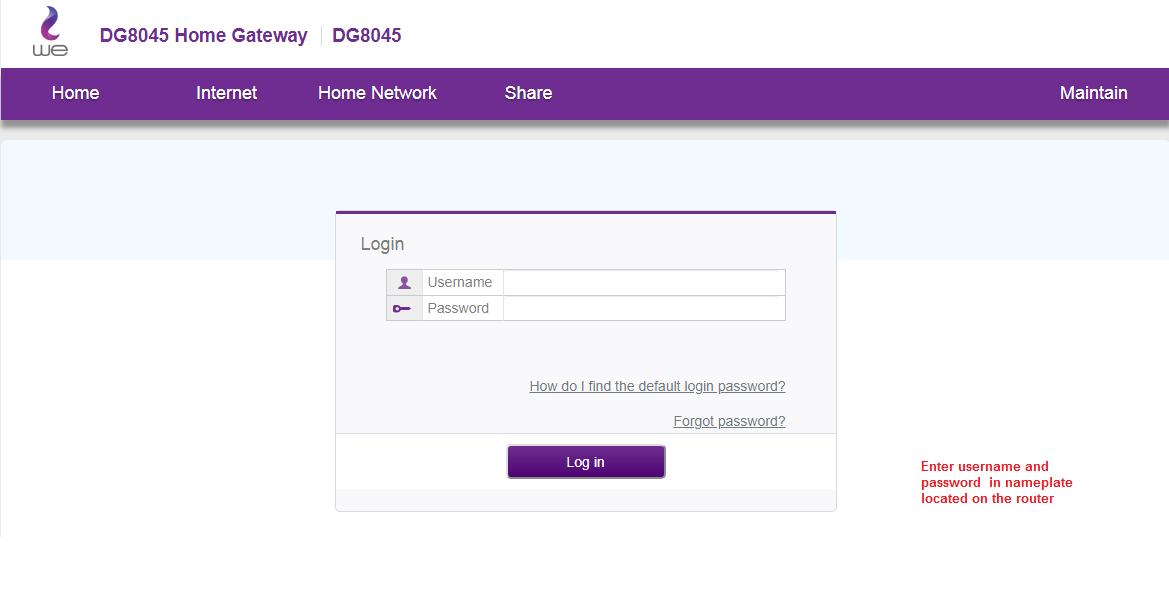Multae apps in Fenestra 10 nunc sunt in Fenestra Store apps sine .exe traditis. Etsi haec apps parum aliter operantur, tamen aliquem ex his in satus deducere potes ut folder startup tradito.
Utere startup occasus (solum operatur cum quibusdam apps)
Ultimae versiones Windows 10 facilem praebent viam ad apps satus apps in Occasus app. Hoc solum operatur pro certis instrumentis promptuariis quae nominatim petunt ut currendum in startup. Exempli gratia, si ex Microsoft Store Spotify instituisti, Fenestra Occasus app utere potes ut inter foramen Spotify in satus commutandum.
Ad hanc interfaciem inveniendam, caput ad Occasus > Applications > Satus. Librum per album et toggle App Store ad On ut verterem cum Fenestra incipit. Exempli gratia: pone Spotify ad "Die" et Fenestra id incipiet cum in computatrum tuum aperies.
Haec via publica est, sed plures tabulae apothecarum quas tu inaugurare in hoc indice non apparebunt quia eorum designatores in hanc optionem aedificati sunt. Applicationes addere potes startup Fenestrarum, inclusarum applicationum in Fenestra Store.
Addere brevis ad satus folder (pro aliquo app)
Quamvis Occasus interface non multum tibi adiuvet, sed More maiorum programmata creare incipit adhuc laborat. Omnes tibi faciendum est, pro hoc app ad satus folder adde brevem. Haec opera cum escritorio traditionis et in Fenestra copia apps.
Primum, aperi startup folder pro ratione usoris tui. Ad hoc efficiendum, limam exploratorem deprime fenestram et typus shell:startupin locatione inscriptionis, deinde premunt Intra.
Compendia quaevis in hoc folder pones sponte cucurret cum in Fenestra usoris tui currentis rationem signas.
Ut brevem huic tabulae addas, initium tabulae aperi et applicationem elige, quam incipias inicere. Trahunt et stillabunt applicationis brevis directe ab Satus menu ad Satus folder.
Nota te non posse trahere et deponere in app cum investigatione in tabula initio. App in omnibus apps indicem habebis in sinistra parte Satus menu, vel in loculis in dextra parte Satus menu.
Aliqui Fenestra users addunt breves ad Satus folder in dextra strepitando in Satus menu ingressum et eligens "Aperi locum file" ut ostenderet brevem fasciculum antequam illam limam imitari. Hoc facere non potes cum app in Fenestra Store, sed bene - tantum trahere et brevem app scriptor protinus ex Satus menu creare brevem.
Si compendium e File Explorer imitari velis, iterum aperi fenestram Explorer et coniunge illum shell:appsfolderin oratio talea.
Eundem indicem apps in tabula Satus apparebis, et brevia hinc trahere ac demittere potes directe ad Satum folder etiam. Sed solum trahere et unum app ad tempus stillare potes. Non potes eligere et excutere multiplex apps simul.
Fenestrae omnes compendia in hoc folder post te signum in sponte currunt.
Si mentem tuam mutas, ad folder satus redi et applicationem brevis dele. Fenestra cessabit currens cum log in.
Haec fraus cum quavis app Fenestra laborat — non solum apps ex Microsoft Store. Sentire liberum est trahere et deponere escritorio applicationis scriptorum compendia in hunc folder ut bene.
Cum adieceris breves ad satus folder, hic potes ius-click compendia et proprietates selectas mutare suas optiones startup. Exempli gratia potes Fac Chrome automatice aperta in incognito modus Cum aperias computatorium tuum, addendo optiones opportunas ad suum brevem.
Sententiam tuam communica in arca commentarii infra.